Windows 11/10에서 OneDrive 공유 파일 알림을 끄는 방법
다른 사람이 OneDrive(OneDrive) 에서 파일을 공유하거나 편집할 때마다 변경 사항을 알리는 알림이 표시됩니다. OneDrive 의 이러한 공유 파일 알림을 끄려면 다음과 같이 하십시오. OneDrive 의 설정(Settings) 패널 또는 레지스트리 편집기(Registry Editor) 에서 내장 옵션을 사용 하여 동일한 작업을 수행할 수 있습니다.
최고의 클라우드 스토리지 서비스 중 하나인 OneDrive(OneDrive) 를 사용하면 사용자가 파일을 다른 사람과 공유하여 팀이 프로젝트에서 더 쉽게 유창하게 작업할 수 있습니다. 일부 파일을 다른 사람과 자주 공유하고 다른 사람이 실시간으로 편집한다고 가정해 보겠습니다. 귀하의 이익을 위해 OneDrive 는 공유 파일에 변경 사항이 있을 때마다 알려줍니다. 마찬가지로 누군가 OneDrive(OneDrive) 를 통해 파일을 공유하면 알림이 표시됩니다 . 이러한 모든 것 또는 알림이 주의를 산만하게 하는 원인이 되는 경우 OneDrive 에서 공유 파일에 대한 알림을 표시하지 않도록 할 수 있습니다.
(Turn)Windows 11/10 에서 OneDrive 공유 파일 알림 (OneDrive Shared Files Notifications)끄기
Windows PC 에서 OneDrive 공유 파일 알림을 끄려면 다음 단계를 따르세요.
- (Click)시스템 트레이에서 OneDrive 아이콘을 클릭 합니다.
- Help & Settings > Settings 을 선택 합니다 .
- 설정(Settings) 탭 으로 전환합니다 .
- 다른 사람이 나와 공유하거나 내 공유 항목을 편집할 때(When others share with me or edit my shared items) 확인란의 선택을 취소합니다 .
- 확인(OK) 버튼을 클릭 합니다.
이 단계에 대해 자세히 알아보겠습니다.
먼저 시스템 트레이에 표시되는 OneDrive 아이콘 을 클릭해야 합니다 . OneDrive 아이콘을 찾을 수 없는(cannot find the OneDrive icon) 경우 작업 표시줄(Taskbar) 검색 상자 에서 OneDrive 를 검색 하고 개별 결과를 클릭합니다. OneDrive 앱이 열리면 시스템 트레이에서 해당 아이콘을 찾을 수 있습니다.
그런 다음 도움말 및 설정 (Help & Settings ) 버튼을 클릭하고 설정 (Settings ) 옵션을 선택합니다.
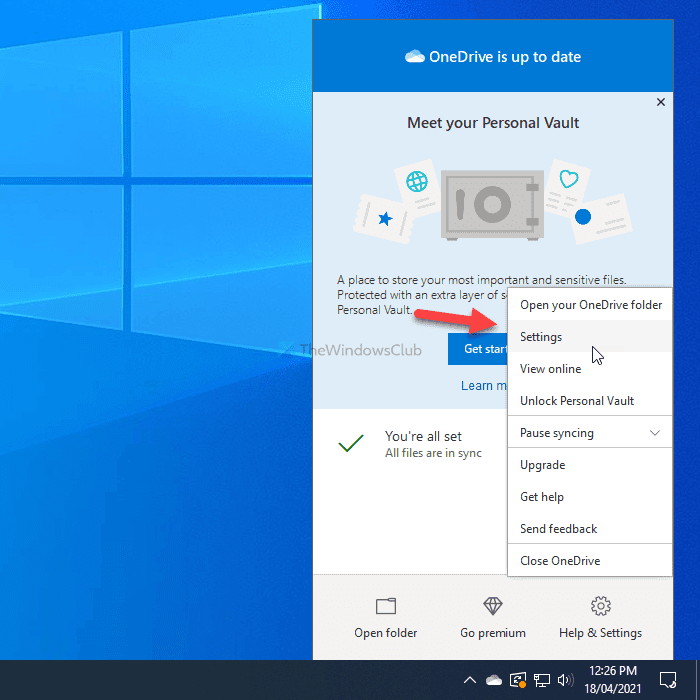
그런 다음 OneDrive의 설정(Settings) 패널 을 연 후 계정 탭에서 (Account )설정 (Settings ) 탭으로 전환합니다.
여기에서 다른 사람이 나와 공유하거나 내 공유 항목을 편집할 때(When others share with me or edit my shared items) 라는 옵션을 찾을 수 있습니다 . 확인란에서 표시를 제거해야 합니다.
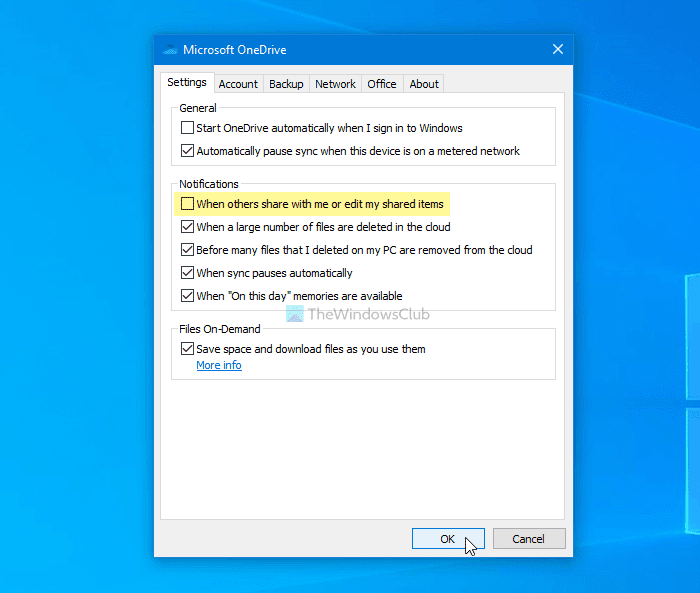
마지막으로 확인 (OK ) 버튼을 클릭하여 변경 사항을 저장합니다.
OneDrive(Prevent OneDrive) 에서 공유 파일에 대한 알림 표시 방지
OneDrive 가 (OneDrive)레지스트리 편집기(Registry Editor) 를 사용하여 공유 파일에 대한 알림을 표시 하지 않도록 하려면 다음 단계를 따르세요.
- Win+R 단축키를 눌러 실행 프롬프트를 엽니다.
- regedit 를 입력 하고 Enter 버튼을 누릅니다.
- 예(Yes) 옵션 을 클릭하십시오 .
- HKEY_CURRENT_USER 에서 ( HKEY_CURRENT_USER)개인(Personal) 으로 이동합니다 .
- Right-click on Personal > New > DWORD (32-bit) Value.
- Enter the name as ShareNotificationDisabled.
- Double-click on it to set the Value data as 1.
- Click the OK button.
It is highly recommended to create a System Restore point before heading to the steps.
To get started, press Win+R, which displays the Run prompt. Then, type regedit, and press the Enter button. It shows the User Account Control prompt. If so, click on the Yes option to open Registry Editor on your PC.
Then, you have to navigate to the following steps-
HKEY_CURRENT_USER\Software\Microsoft\OneDrive\Accounts\Personal
여기에서 REG_DWORD(REG_DWORD) 값 을 생성해야 합니다 . 이를 위해 개인 (Personal ) 키 를 마우스 오른쪽 버튼으로 클릭 하고 New > DWORD (32비트) 값(Value) 을 선택 합니다.
이름을 ShareNotificationDisabled 로 지정 합니다.
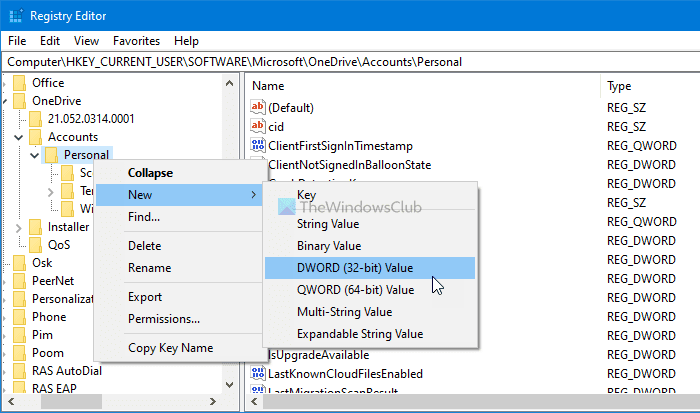
기본적으로 값 데이터로 0 이(Value) 제공 됩니다 . (0)그러나 1(1) 로 만들어야 합니다 .
이를 위해 REG_DWORD(REG_DWORD) 값 을 두 번 클릭 하고 상자에 1 을 입력한 다음 (1)확인 (OK ) 버튼을 클릭하여 변경 사항을 저장합니다.
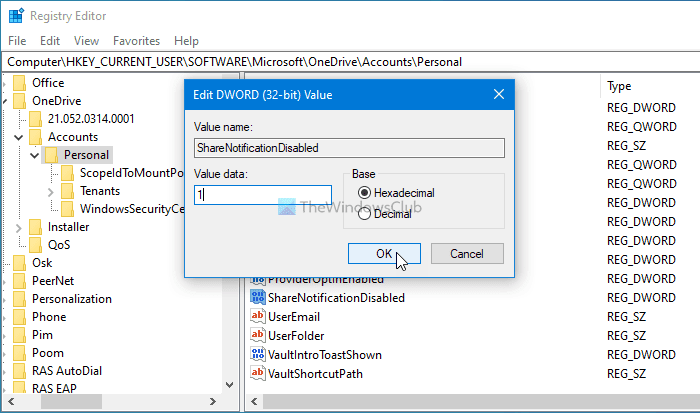
그런 다음 계정에 다시 로그인하거나 컴퓨터를 다시 시작해야 합니다. 변경 사항을 공장 기본값으로 되돌리려면 동일한 경로로 이동하여 ShareNotificationDisabled REG_DWORD 값을 선택하거나 값(Value) 데이터를 0 으로 설정하십시오 .
ShareNotificationDisabled 를 선택하려면 해당 항목 을 마우스 오른쪽 버튼으로 클릭하고 삭제 (Delete ) 옵션을 선택한 다음 예 (Yes ) 버튼을 클릭합니다.
이것이 Windows 10(Windows 10) 에서 OneDrive 공유 파일 알림을 끄거나 비활성화하는 방법 입니다.
이제 읽기(Now read) : OneDrive에 주의가 필요합니다. 로그인하여 동기화를 다시 시작하세요(OneDrive needs your attention, Start syncing again by signing in) .
Related posts
Windows 10에 OneDrive.exe Entry Point하지 Found
Windows 11/10에서 File Explorer에서 OneDrive icon을 제거하는 방법
OneDrive Windows 10에 표시되지 않는 미리보기 이미지
Fix OneDrive Windows 10에서 Windows error 메시지에 연결할 수 없습니다
Windows 11/10에서 OneDrive에서 폴더 링크, 제외 또는 제거 방법
Fix OneDrive는 Windows 10에서 시작되지 않습니다
Fix Discord Notifications Windows 11/10에서 작동하지 않습니다
Windows 10에서 WinHlp32.exe을 사용하여 .hlp 파일 열기; Convert HLP to CHM
PLS file 란 무엇입니까? Windows 11/10에서 PLS file을 만드는 방법은 무엇입니까?
MIDI MusicXML로 MusicXML로 변환하는 방법
DXF에 GCode에서 Windows 10 변환하는 방법
Windows 10에서 전체 화면 알림을 사용하는 방법
Windows 11/10 PC에서 Missing DLL 파일 오류를 수정하는 방법
Windows 11/10에서 File and Folder permissions을 변경하는 방법
LRC file 란 무엇입니까? Windows 11/10에서 LRC file을 만드는 방법은 무엇입니까?
Empty 삭제 방법 Windows 10에서 0 바이트 파일
Windows 10에서 켜기 또는 Off Dynamic Lock Problem Notifications
Windows 10의 앱 및 기타 보낸 사람의 알림을 사용하지 않도록 설정하는 방법
DST file 란 무엇입니까? Windows 11/10에서 DST file를 여는 방법은 무엇입니까?
Windows 11/10에 대한 Best Free File Compression software
